
Det kan virke som en enkel ting, men å endre passordet ditt er et faktum i livet, og å vite hvordan du gjør det er noe vi her på How-To Geek generelt tar for gitt, men spørsmålet er: vet du hvordan du kan endre din passord?
Endre passordet ditt regelmessig er kanskje ikke det beste , men å endre det til noe sterkt og vanskelig å knekke eller gjette er.
Det er en ganske rutinemessig prosess når du først vet hva du gjør, men antar at alle vet nøyaktig hvordan det er gjort, gjør det ikke slik. I dag vil vi vise deg hvordan du endrer passordet ditt på Windows (7, 8.1 & 10), OS X, Android og iOS (iPhone og iPad).
Vi håper da, bevæpnet med denne nye kunnskapen, at du tar deg tid til å endre passordet ditt på enhetene dine, for selv om det ikke er den sikreste metoden for å låse ut snoops og hackere, er det fortsatt den første og eneste linjen av forsvar mot dem.
Endre passordet ditt på Windows
For å endre passordet ditt på Windows, må du gå gjennom følgende trinn.
Windows 7
Wndows 7 er fortsatt valget til et stort flertall av Windows-brukere, og må derfor tas opp først. For å endre passordet ditt, må du først åpne Kontrollpanel og klikke "Brukerkontoer".
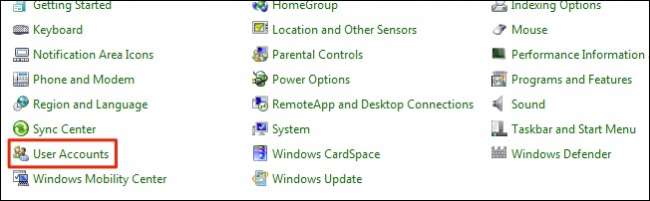
Klikk på "Endre passordet" på brukerkontoskjermen.
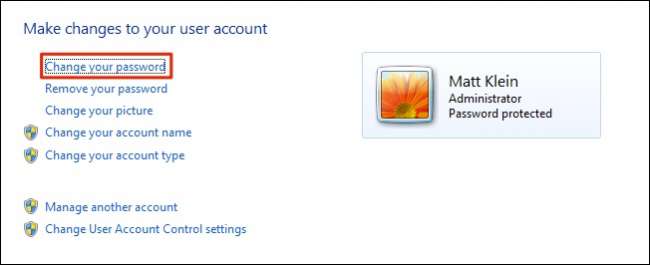
Du må først oppgi ditt nåværende passord, og deretter kan du endre det til det nye.
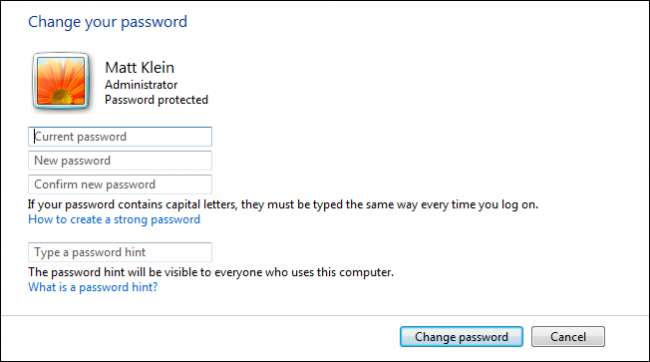
La oss gå videre ved siden av Windows 8.1, som har en helt annen måte å gjøre ting på.
Windows 8.1
Med introduksjonen av Windows 8.x-startskjermbildet og "Metro" -stilgrensesnittet, ble metoden for å endre passordet ditt helt flyttet til PC-innstillinger.
Klikk på “Kontoer” i PC-innstillingene.
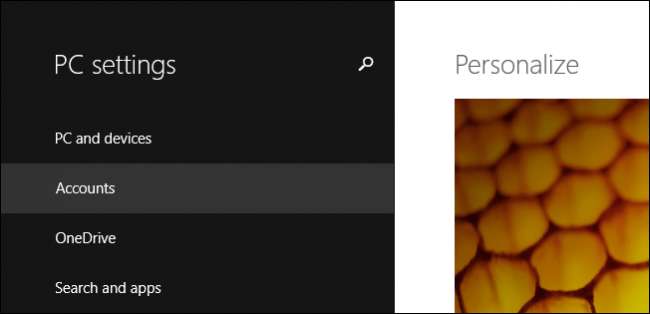
På skjermbildet Kontoer klikker du på “Endre” -knappen under passordoverskriften.
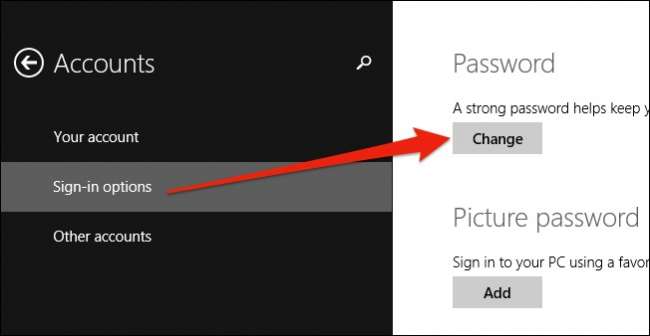
Du må først oppgi ditt nåværende passord.
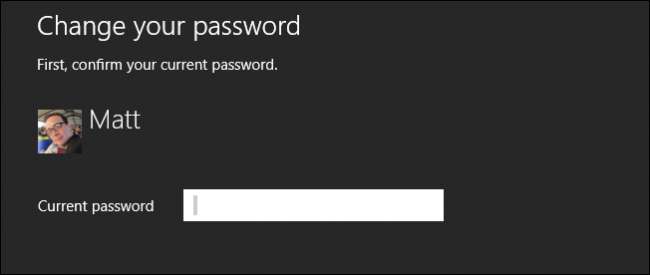
Når du har angitt ditt nåværende passord, kan du endre det til noe nytt.
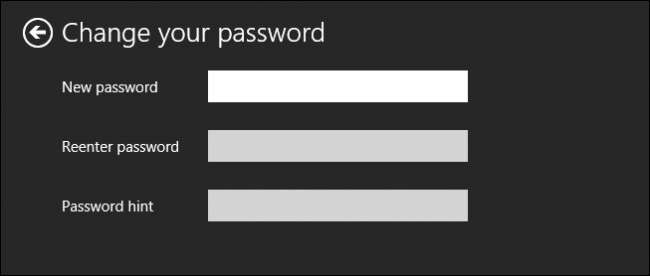
Neste er Windows 10, som ikke er helt forskjellig fra Windows 8.1.
Windows 10
I Windows 10 heter PC-innstillingene nå bare Innstillinger, og måten å endre passordet ditt ligger fremdeles i Kontoseksjonen.
I Kontoer-delen klikker du på "Innloggingsalternativer" og deretter klikker du på "Endre" under overskriften "Passord".
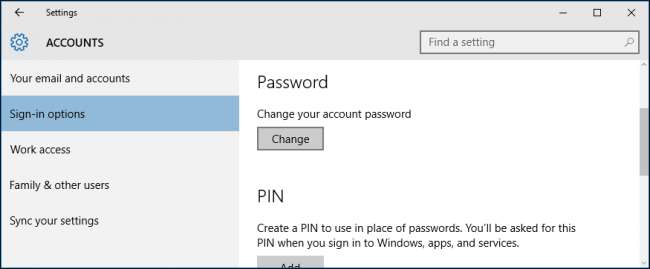
Forutsatt at du bruker en Microsoft-konto, blir du umiddelbart bedt om å oppgi ditt nåværende passord før du kan fortsette.
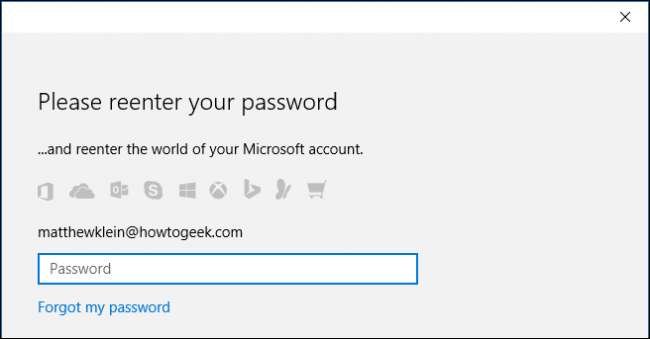
Når du har angitt passordet for Microsoft-kontoen, blir du igjen bedt om å oppgi det gamle passordet, og deretter kan du endre det til det nye passordet.
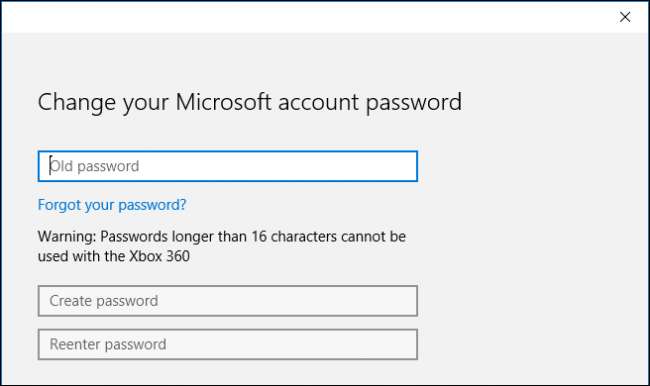
Hvis du bruker en lokal konto på enten Windows 8.1 eller Windows 10, vil prosedyren være nesten helt identisk. Bare gå til Kontoseksjonen i henholdsvis PC-innstillingene eller Innstillinger, klikk "Endre" i delen Passord og følg instruksjonene.
Endre passordet ditt på OS X
Å endre passordet ditt på OS X er lett å ta og tar bare noen få sekunder. Åpne først Systemvalg, og klikk deretter på "Brukere og grupper".
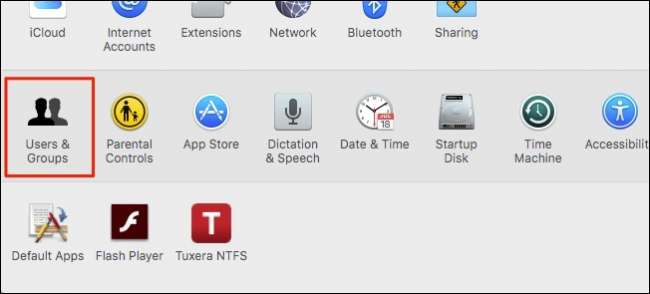
Nå skal du se passordskjermen for kontoen din der du kan klikke på "Endre passord ..." -knappen.
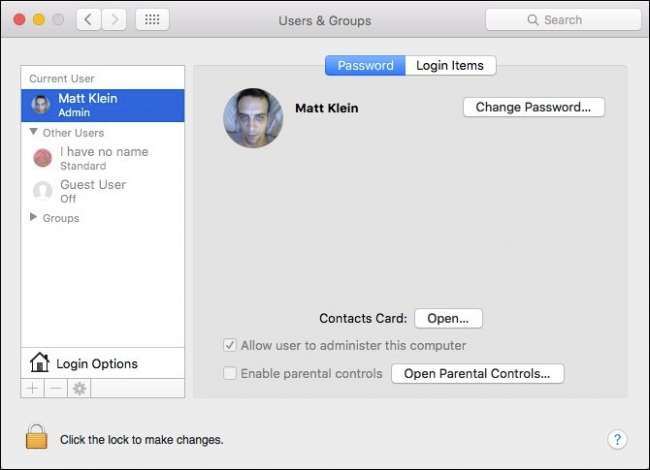
Hvis du vil bruke iCloud-passordet ditt til å logge på og låse opp Mac-en, kan du gjøre det i neste dialog, men for vårt formål skal vi bare endre det lokale passordet på maskinens brukerkonto, så vi klikker “Endre passord…” når du blir bedt om det.
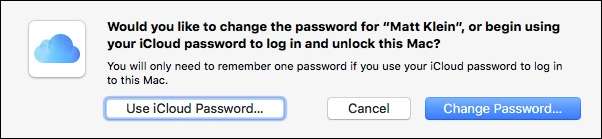
Bare fyll ut tomt. Skriv inn ditt gamle passord og deretter det nye. Hvis du har vanskelig for å tenke på et nytt passord, klikker du på nøkkelikonet ved siden av "Nytt passord" -boksen for en praktisk passordgenerator.
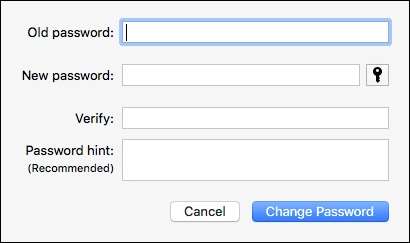
Det er så enkelt som å endre passordet på datamaskinen (e). La oss gå videre til smarttelefon og nettbrett.
Endre passordet ditt på Android
Android trykker ikke på deg for å legge til sikkerhet på enheten din, noe vi synes er dårlig. Du bør alltid ha en slags skjermlås bare i tilfelle du mister telefonen eller den blir stjålet.
For å legge til eller endre enhetens skjermlås, åpner du først Innstillinger og klikker på for å åpne alternativet "Sikkerhet".
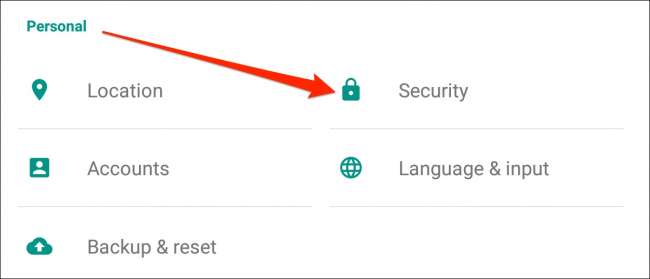
På neste skjerm vil du se alternativet "Skjermlås". Trykk på den åpne for å legge til eller endre enhetens tilgjengelighet.
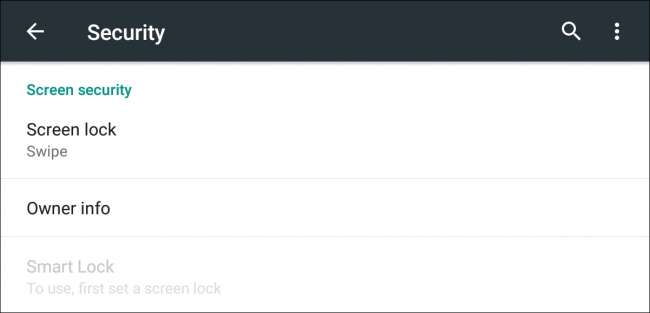
Du har tre alternativer å velge mellom (vi anbefaler ikke Ingen eller Sveip). Av alle tre er mønsteret sannsynligvis vår foretrukne metode, men du kan også velge en PIN-kode eller et tradisjonelt passord for å låse opp enheten.
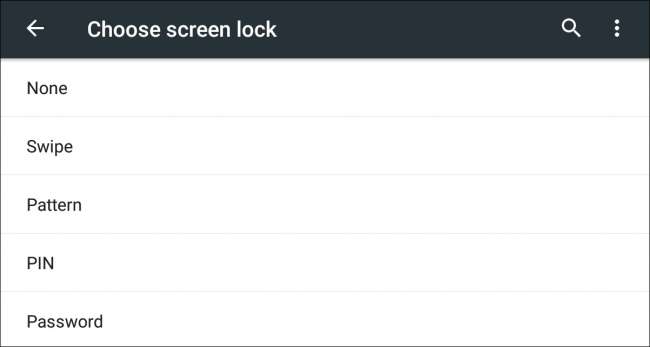
Til slutt, la oss gå videre til iOS, som tar enhetssikkerhet langt mer seriøst enn Android, etter vår mening.
Endre passordet ditt på iPhone eller iPad
Hvis du bruker en nylig iPhone 5 eller nyere, har du det fantastiske alternativet Trykk på ID for å låse opp enheten , men du må fremdeles oppgi passordet ditt av og til, for eksempel når du starter på nytt.
For å endre passordet ditt, åpner du først Innstillinger og klikker deretter på “Touch ID & Passcode”.
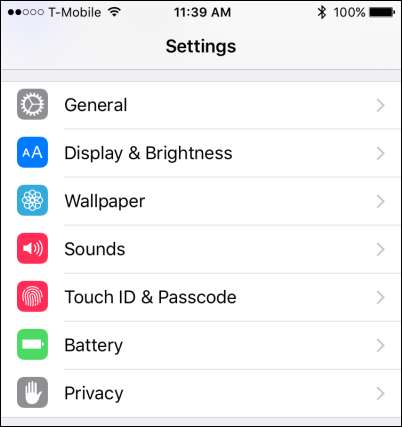
Du må umiddelbart oppgi passordet ditt før du kan fortsette.
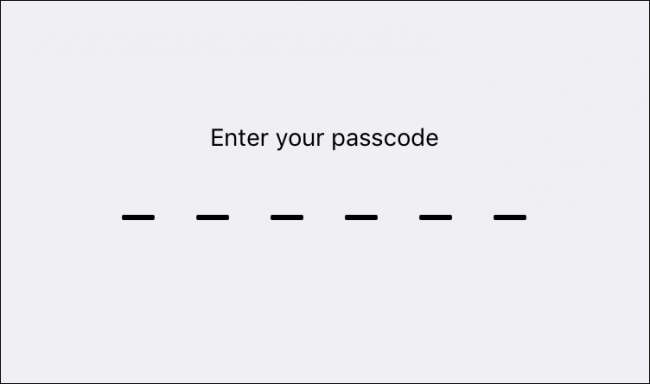
Rull ned til du ser passordalternativene. Du kan enten slå av passordet (ikke anbefalt) eller endre det.
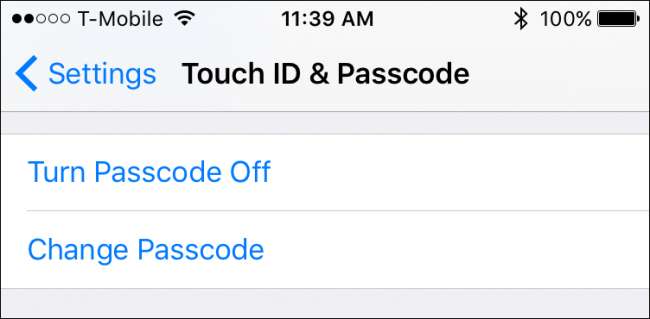
Når du endrer passordet ditt, blir du igjen bedt om å angi den gamle.
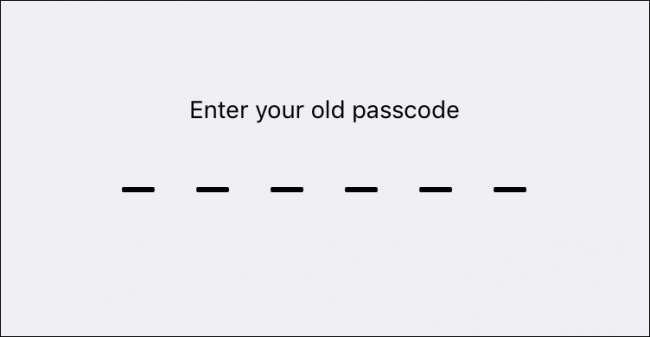
Når du har gjort det, må du skrive inn en ny.
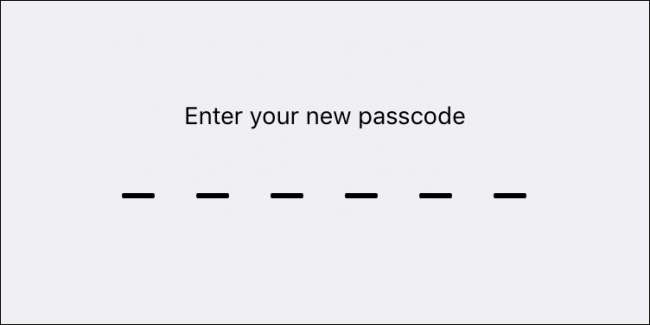
Merk, det er også muligheter for å bruke en annen type passord, for eksempel en alfanumerisk kode, som er et tradisjonelt passord, en tilpasset numerisk kode, eller hvis du bruker iOS 9, kan du bruke eldre og mindre sikre firesifrede passord (anbefales ikke).
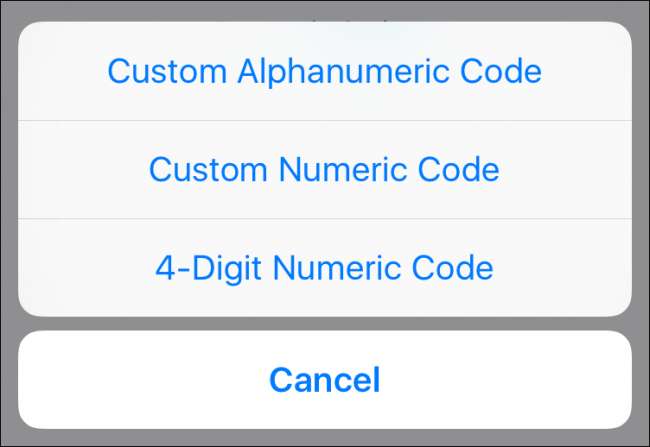
Å vite hvordan du endrer eller til og med legger til passord på enhetene dine er smart og ofte nødvendig. Dessverre gjør produsenter av apparater vanligvis ikke dette åpenbart, og som sådan bruker brukere ofte den samme metoden for å få tilgang til enhetene sine så lenge de eier dem.
For det formål er det opp til deg å gjøre enhetens sikkerhet til ditt personlige mål. Sjansene for at enhetene dine blir "hacket" eller brutt inn, avhenger helt av hvor forsiktig du er med det, og kompleksiteten i sikkerheten du har fått på plass.
Ikke vær selvtilfreds med dette, mye av livet ditt er inneholdt i en veldig liten gjenstand som lett kan gå tapt eller stjålet.
Vi håper denne artikkelen var nyttig for deg, og du føler deg trygg på å endre passord på datamaskinen, telefonen eller nettbrettet. Hvis du har spørsmål eller kommentarer du vil bidra med, kan du legge igjen din tilbakemelding i vårt diskusjonsforum.






